- Adobe Connect-Benutzerhandbuch
- Info zu Adobe Connect
- Erste Schritte
- Grundlegendes
- Audio/Video freigeben
- Beteiligung in Adobe Connect
- Pod-Verwaltung
- Benutzerdefinierter Pod
- Teilnehmer-Pod
- Teilnehmende verwalten
- Grundlagen der Freigabe
- Bildschirmfreigabe in Sitzungen
- Freigeben von Dokumenten
- Freigeben von Whiteboards
- Hinweis-Pod
- Chat-Pod
- Pod „Fragen und Antworten“
- Abstimmungs-Pod
- Quiz-Pod
- Weblinks-Pod
- Dateien-Pod
- Bindungsdashboard-Pod
- Arbeitsräume
- Untertitel
- Aufzeichnungen
- Microsoft Outlook-Add-in
- Verwalten von Benutzermaterialien in Adobe Connect
- Adobe Connect Mobile
Sie können Ihren Kalender mit der mobilen Adobe Connect-App verbinden, um auf bevorstehende Adobe Connect-Sitzungen zuzugreifen.
Derzeit ermöglicht die App nur, einen Microsoft 365-Kalender hinzuzufügen. Sie können einen Kalender mit Adobe Connect 12.9 oder höher verbinden.
Nur wenn Ihr(e) Kontoadministrator(in) Ihnen erlaubt hat, eine Verbindung zum Kalender herzustellen, können Sie eine Verbindung zum Kalender in der App herstellen.
Kalender vebinden
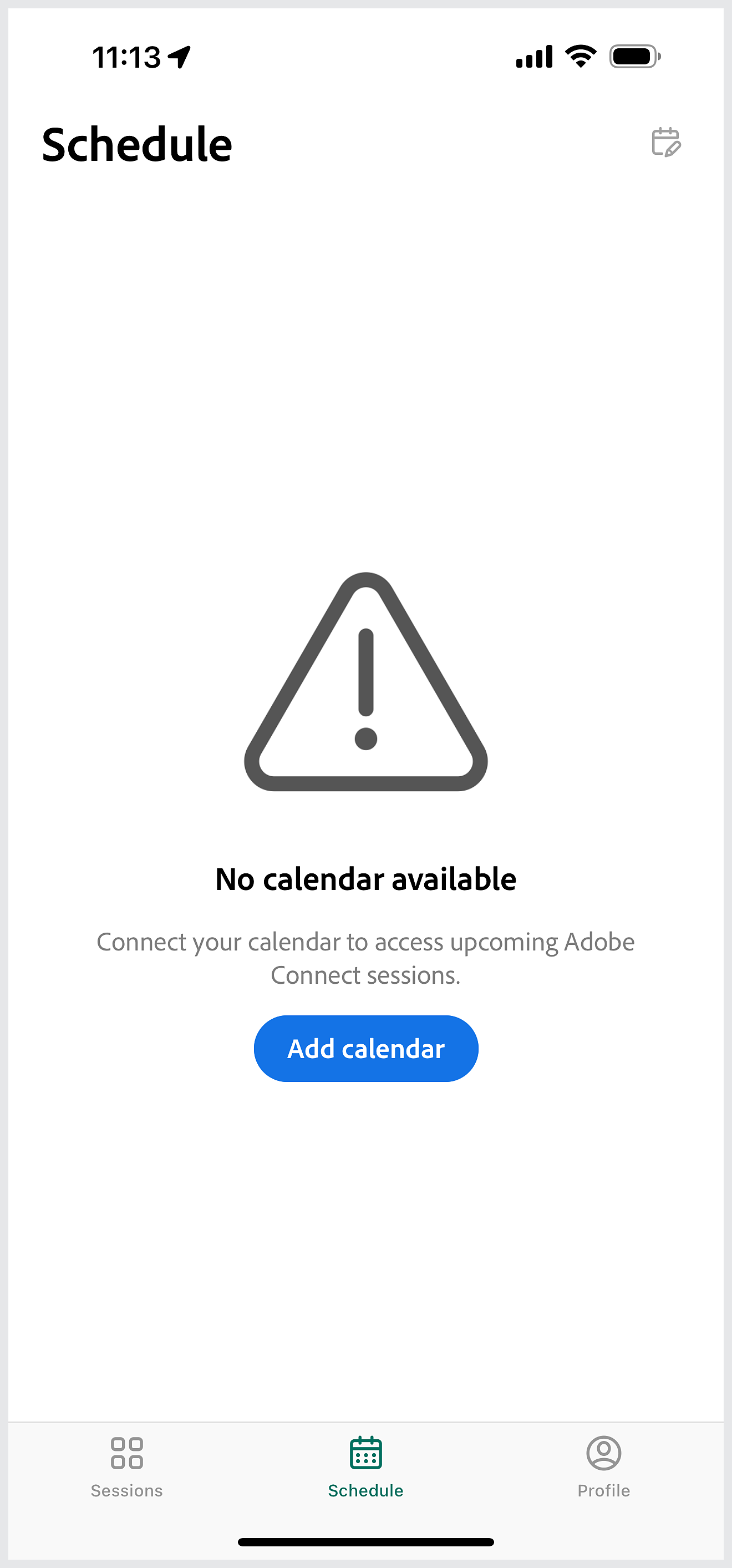
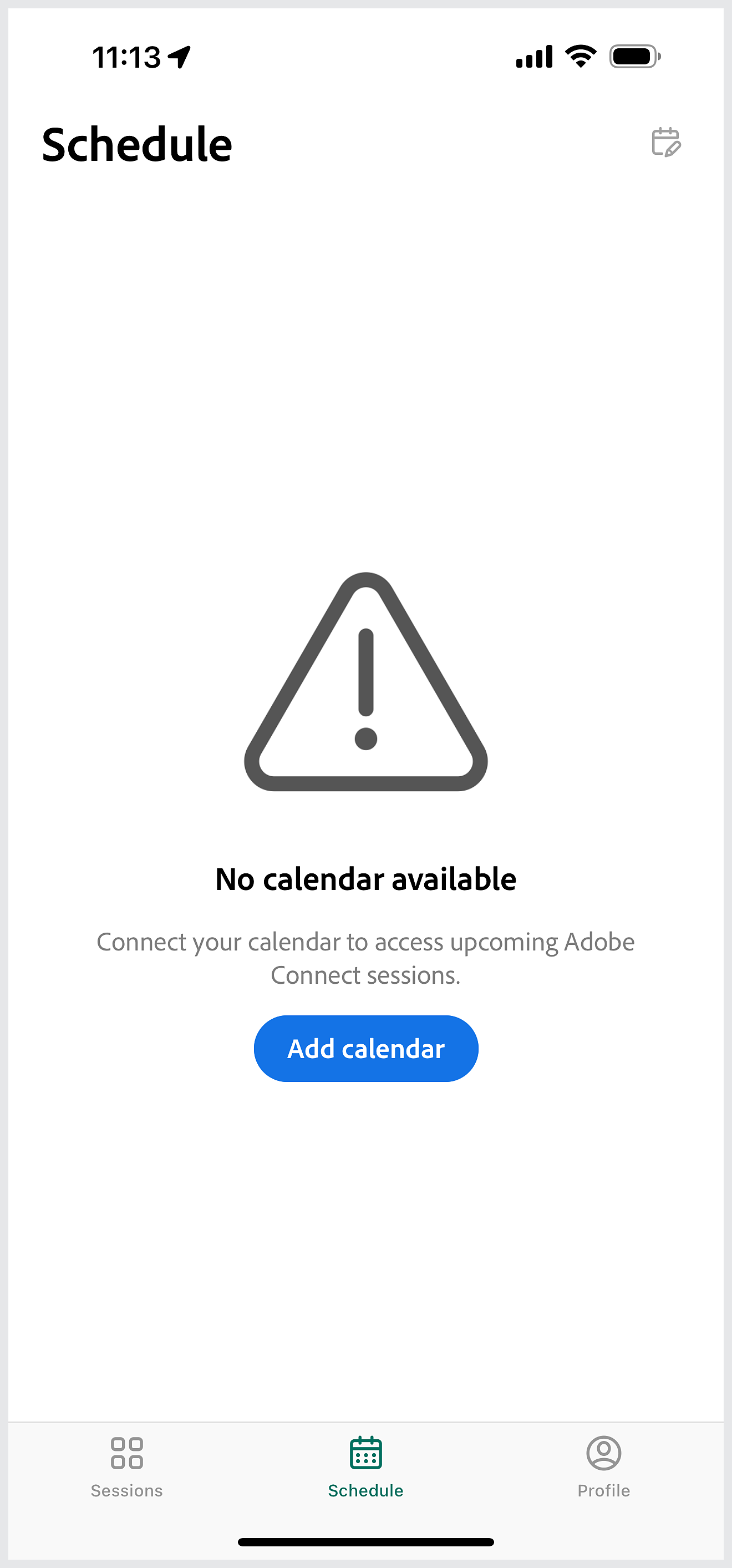
Tippen Sie auf das Zeitplan-Symbol, um eine Verbindung mit einem Kalender herzustellen. Wenn kein Kalender hinzugefügt wird, werden Sie aufgefordert, einen Kalender hinzuzufügen. Tippen Sie auf Kalender hinzufügen.
Kalender hinzufügen
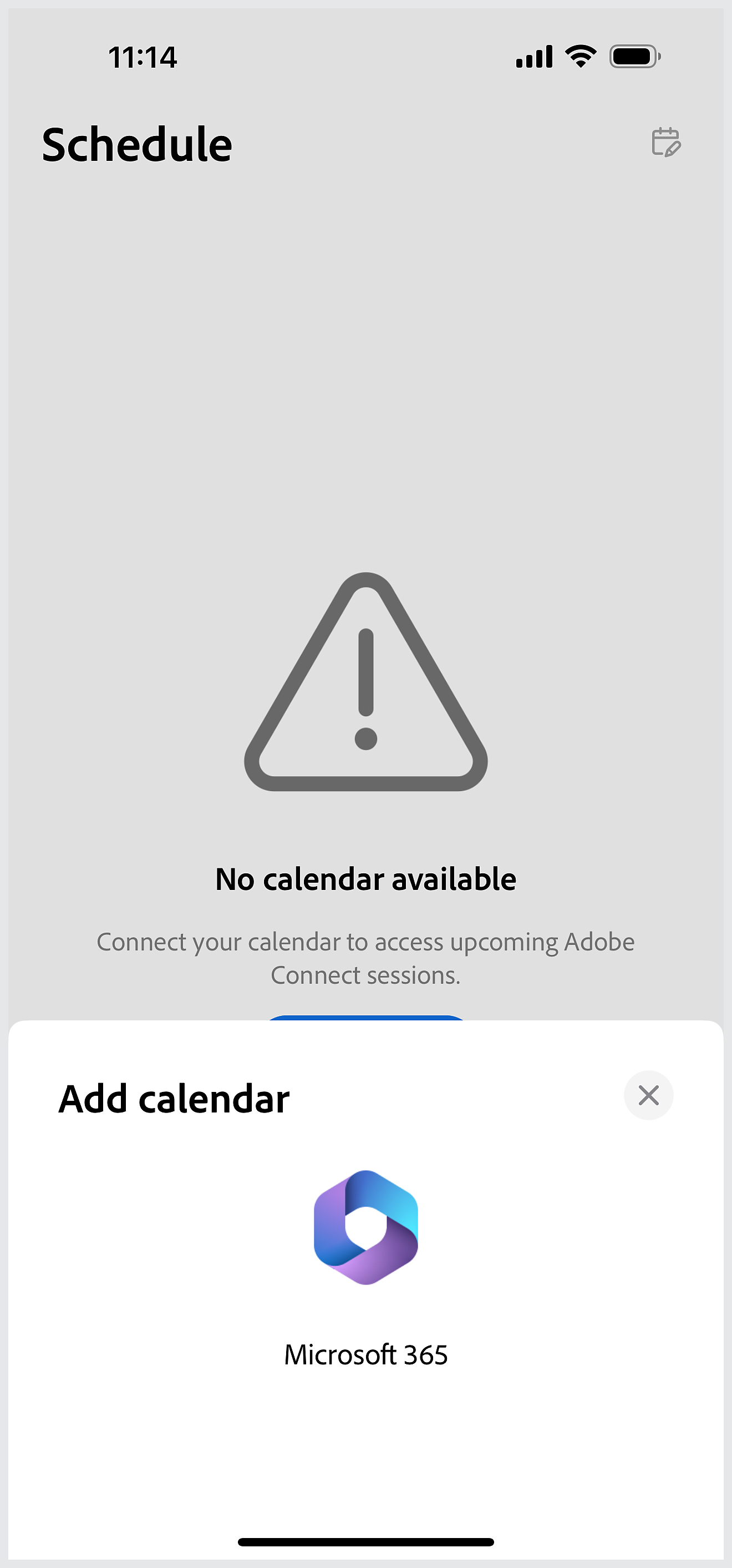
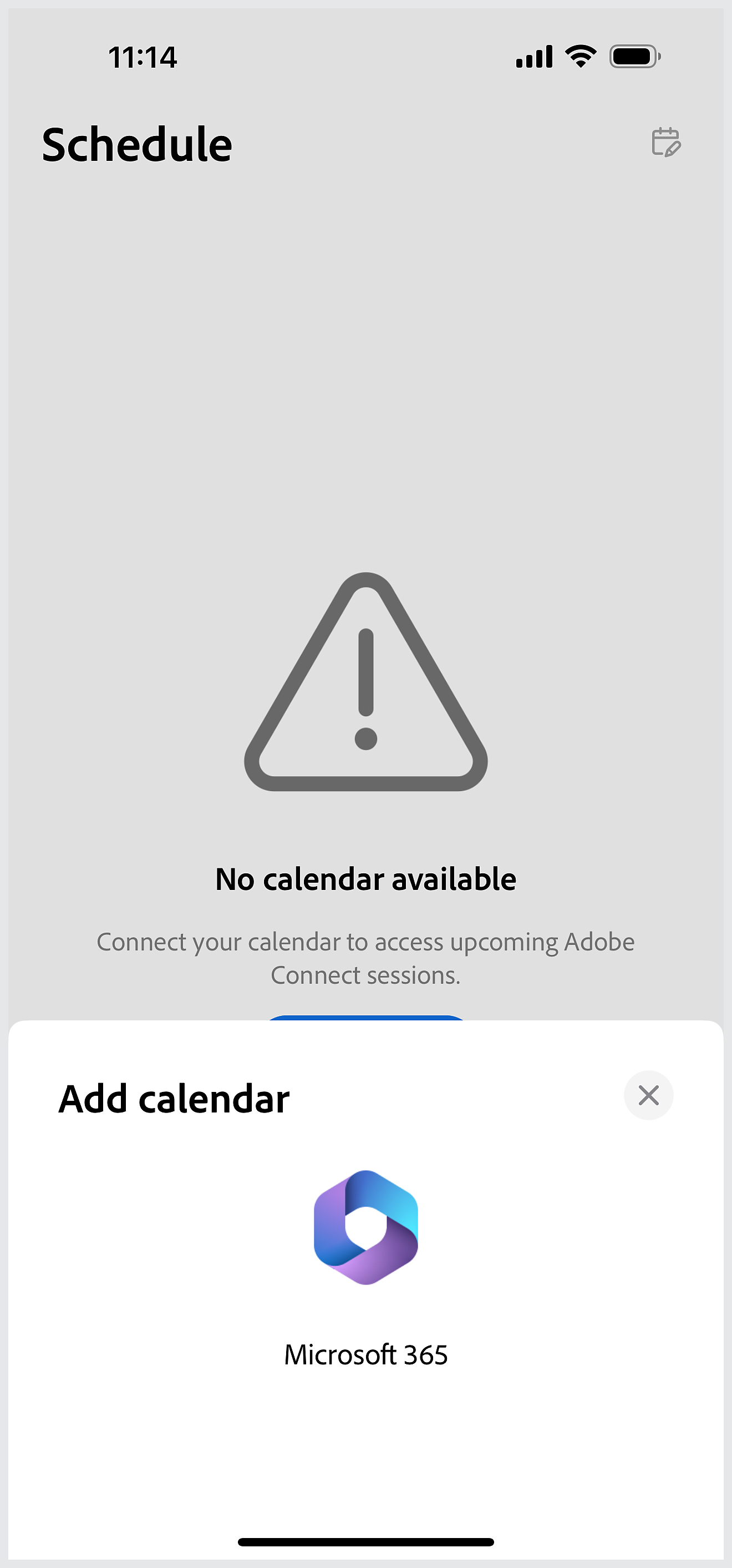
Nachdem Sie auf Kalender hinzufügen getippt haben, zeigt die App eine Liste der verfügbaren hinzuzufügenden Kalender an.
Zugriff gewähren
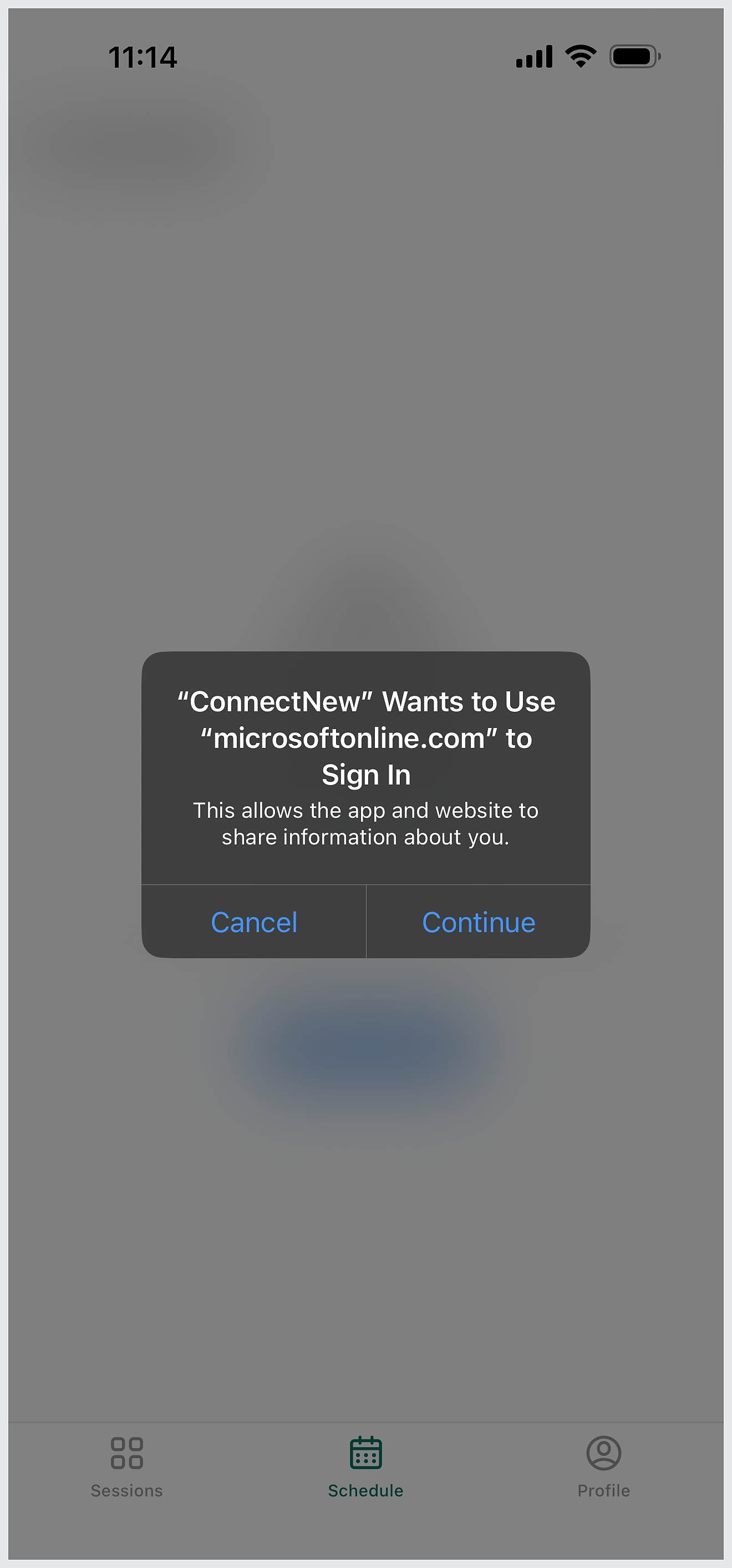
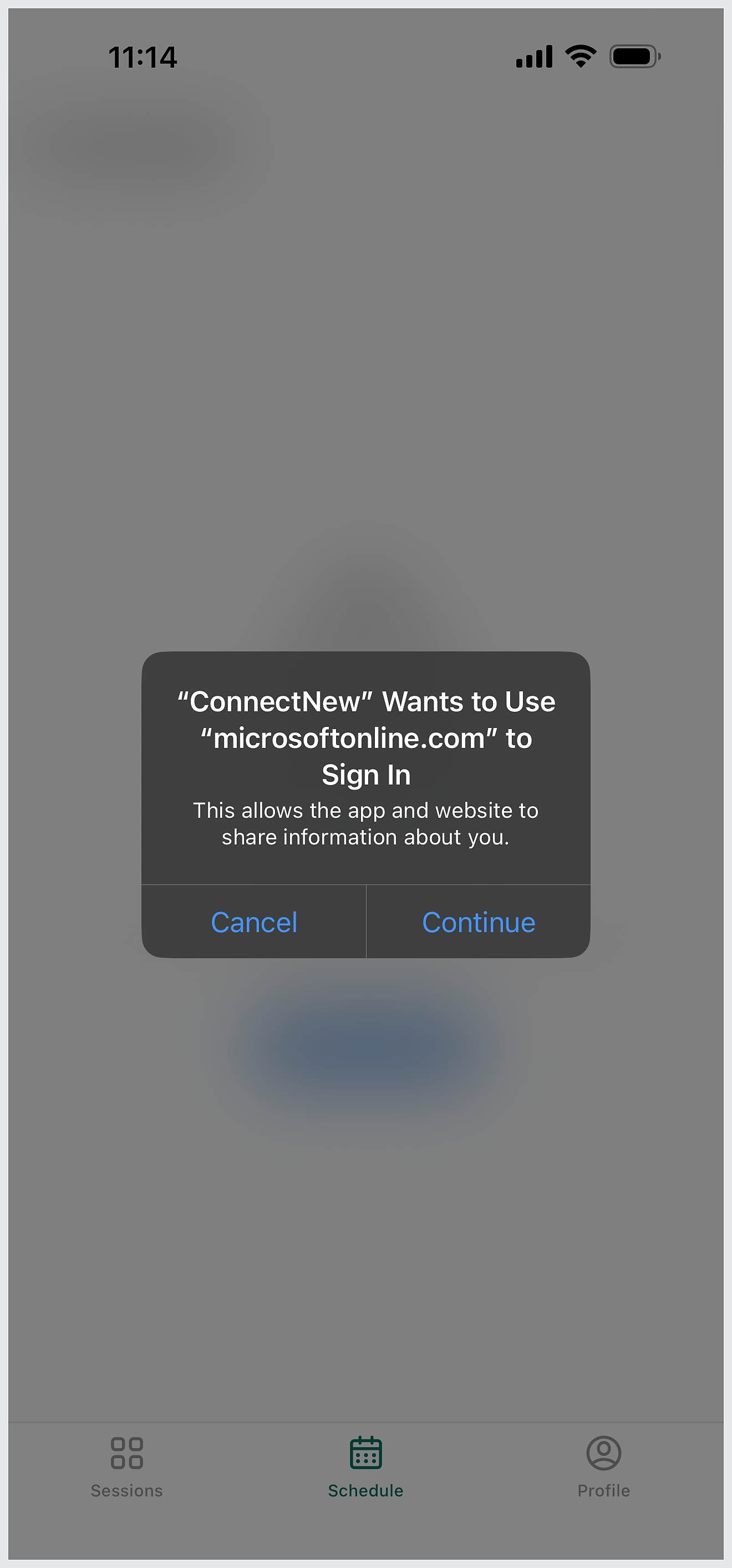
Gewähren Sie Zugriff auf Ihren Microsoft 365-Kalender. Tippen Sie auf Weiter, um Microsoft den Zugriff auf die Sitzungen zu ermöglichen.
Zeitplan anzeigen
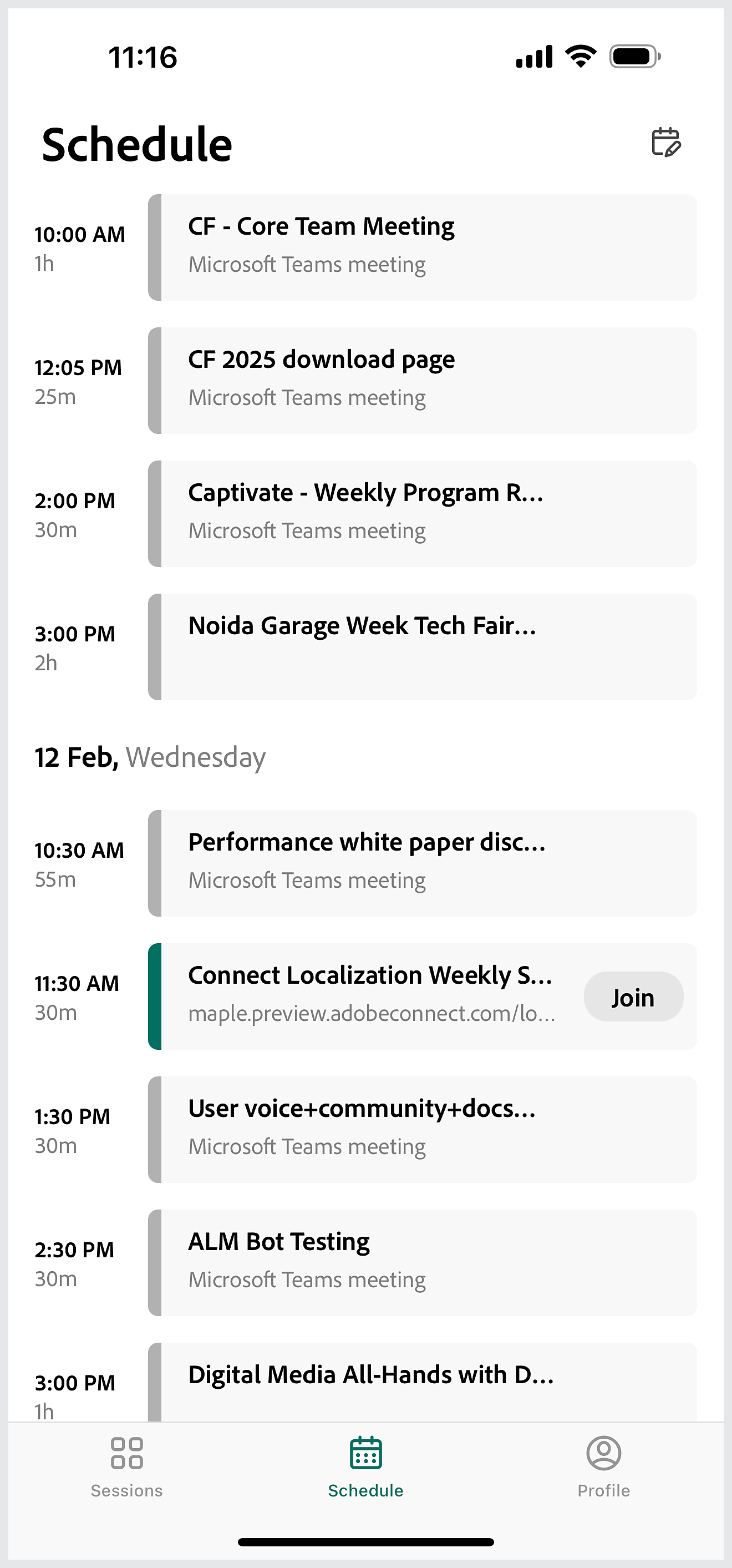
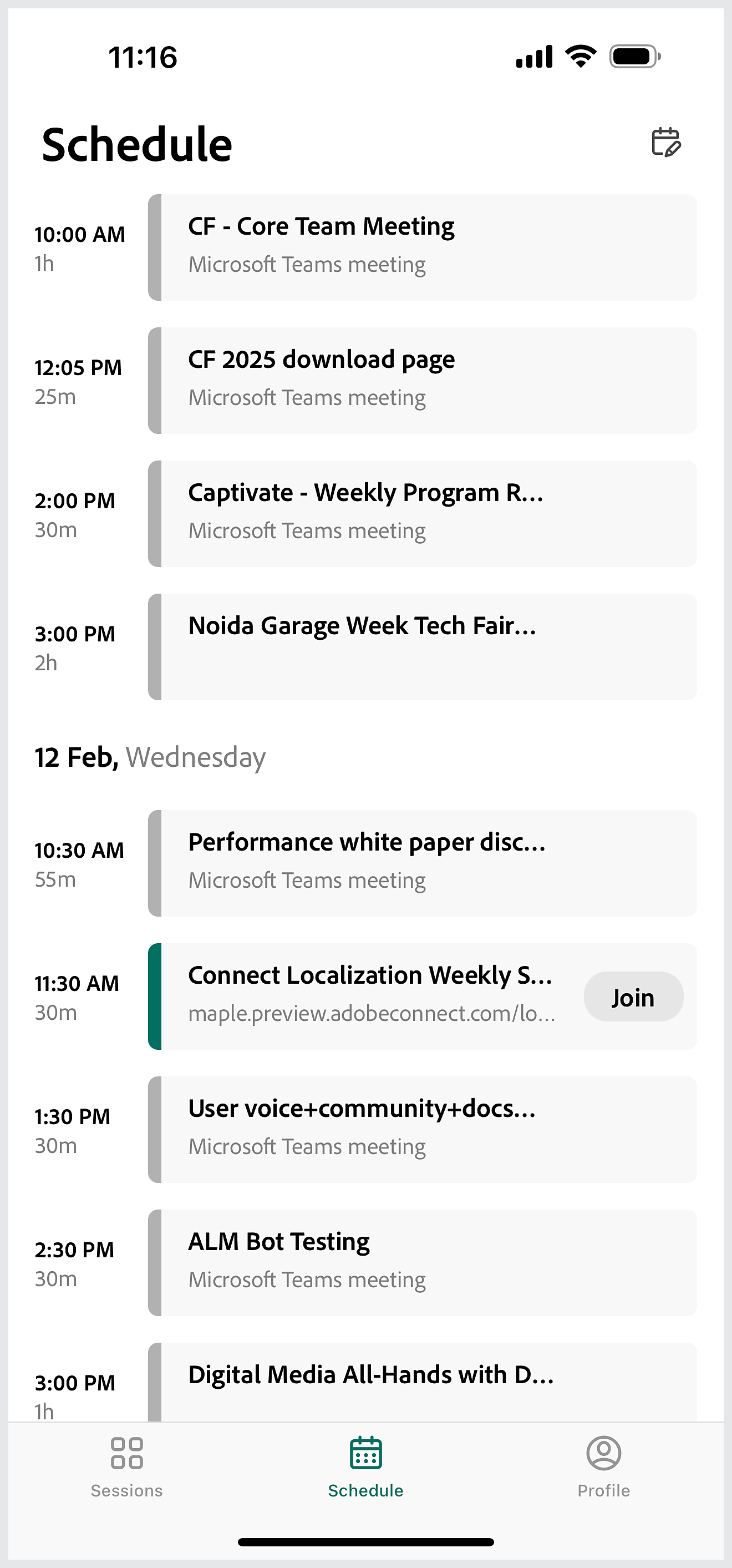
Nachdem Sie Zugriff gewährt haben, können Sie Ihre Meetings für die kommende Woche in der mobilen Adobe Connect-Anwendung anzeigen. Meetings mit Adobe Connect-Details werden mit einer nebenstehenden Teilnehmen-Schaltfläche angezeigt, wodurch die rechtzeitige Teilnahme an dem Meeting vereinfacht wird. Die mobile App ruft derzeit keine Details aus dem Adobe Connect-Kalender ab. Daher werden Veranstaltungen, Meetings oder virtuelle Klassenzimmer in Adobe Connect Central nicht im Kalender der mobilen Anwendung angezeigt.